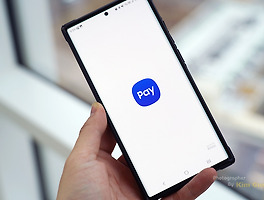HTTPS 연결로 보안 연결하는 방법, 매우 쉬움 주의
요즘은 다양한 데이터 처리와 개인용 클라우드 서버 구축을 위해 나스를 이용하는 사람들이 많습니다. 집안의 데이터 스토리지는 물론 외부에서도 접속할 수 있어서 저도 NAS를 활용하고 있는데 여러 가지 편의성이 좋아서 시놀로지 나스를 사용하고 있습니다.

시놀로지 나스를 사용하는 분들이라면 외부접속으로 활용하는 사람들이 많을 텐데요. 시놀로지 나스에 기본 설정으로 인증서가 적용되긴 하지만 시놀로지 인증서는 보안 인증서가 아니라서 외부에서 접속할 때마다 보안 경고 문구를 보게 됩니다.

SSL 인증서라고 말하는 보안 인증서가 없어서 생기는 문제인데, 물론 '고급' 버튼을 이용해서 무시하고 접속할 수는 있지만 매번 이런 화면을 보는 게 불편하게 느껴집니다. 하지만 아주 간단하게 시놀로지 나스에서 Let's Encrypt 인증서를 발급받으면 이런 불편함을 해결할 수 있습니다.
Let's Encrypt 인증서 특징 및 발급 준비

Let's Encrypt 인증서는 무료 SSL 인증서입니다. 무료로 제공하기 때문에 유효기간이 매우 짧지만(90일, 만료 30일 전부터 갱신 가능) 시놀로지 DSM에서 자동으로 갱신해 주기 때문에 한번 연결하고 나면 크게 손볼일이 없습니다.
Let's Encrypt 인증서를 발급받기 위해서는 도메인과 DDNS 설정이 필요한데요. 아직 포트포워딩 설정을 하지 않으신 분들은 이전 포스팅을 참고해서 포트 포워딩 설정을 먼저 진행해야 합니다.

도메인은 아무 도메인이나 만들어서 연결하면 되는데요. 다행히 무료 도메인 사이트들이 많이 있고 시놀로지 나스에서 제어판 > 외부 액세스 > DDNS설정 메뉴에서 다양한 DDNS 제공 업체를 통해 무료 도메인을 만들 수 있습니다. 시놀로지의 퀵커넥트에 사용되는 Synology.me 계정의 경우 사용자가 많아서 인증 신청이 몰리면 Let's Encrypt 인증서 발급이 잘 되지 않는 경우도 있으니 적당한 DDNS 업체를 선택해서 미리 도메인을 만들어 두는 것이 좋습니다.
물론 퀵 커넥트 계정을 사용해도 무방하지만 Let's Encrypt 인증서는 특정 상위 도메인이 10분간 5회 이상 재발급을 받으면 1주간 발급이 불가하기 때문에 잘 선택해서 활용하면 됩니다.
Let's Encrypt 인증서 발급 방법
시놀로지 DSM에서 Let's Encrypt 인증서를 발급 받는 방법은 아주 쉽습니다.

시놀로지 DSM에 접속해서 제어판 > 보안 메뉴로 이동한 뒤 인증서 탭을 선택 하면 자신의 나스에 적용되어 있는 인증서를 확인할 수 있습니다. 보통 기본으로 시놀로지 인증서가 기본 인증서로 적용되어 있는데 요건 시놀로지 자체 인증서라 보안인증 기능이 없습니다.
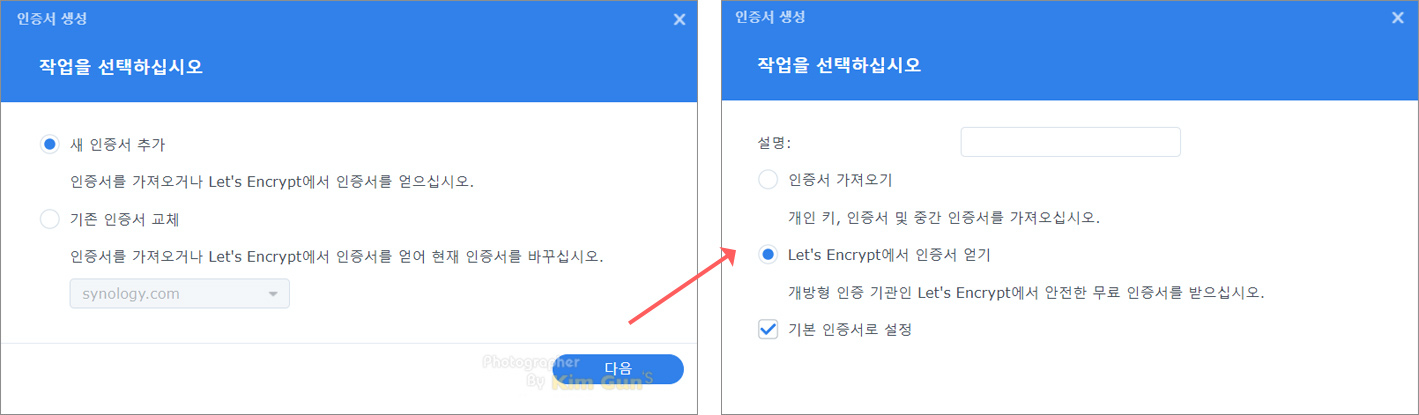
상단에 추가 버튼을 누르면 팝업이 하나 나오는데 여기서 새 인증서 추가를 선택하고 다음을 클릭 후 아래에 있는 Let's Encrypt에서 인증서 얻기를 선택합니다. 하단에 있는 기본 인증서로 설정 옵션도 체크해 주고요.
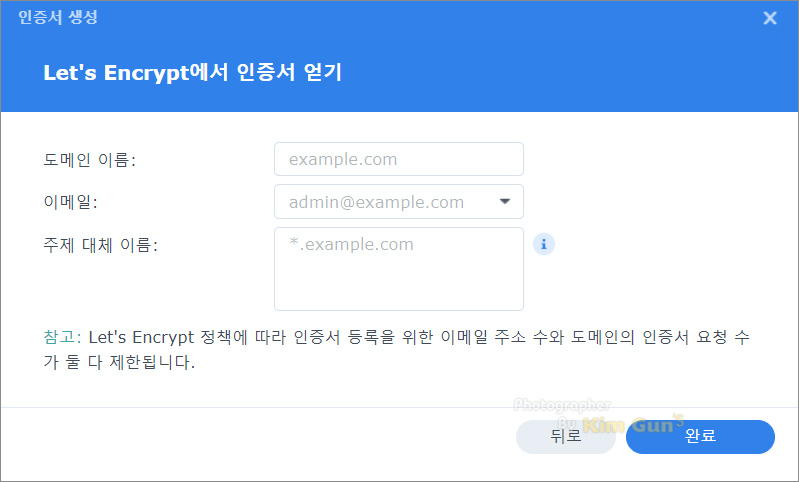
다음은 인증서를 얻기 위한 정보 입력인데요. 사용하려는 도메인과 이메일 그리고 추가로 적용할 도메인을 입력하면 됩니다. 도메인을 입력할 때는 HTTPS와 같이 프로토콜을 빼고 그냥 도메인만 넣으면 됩니다.
Let's Encrypt 인증서를 자신의 도메인에 연결하는 방법
인증서를 발급 받았다고 바로 적용이 되는 것은 아닙니다. 자신이 신청한 도메인에 한번 연결해 주는 작업이 필요합니다.
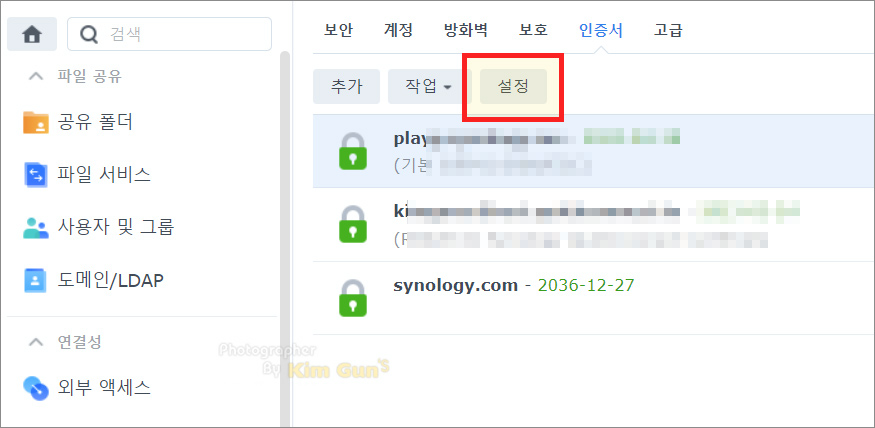
등록 작업을 마치고 아까와 같이 제어판 > 보안 메뉴로 이동한 뒤 인증서 탭을 눌러보면 이제 추가된 도메인과 적용된 인증서가 보이는데요. 도메인을 선택한 후 위의 설정 버튼을 누르면 기본 설정 팝업을 불러옵니다.
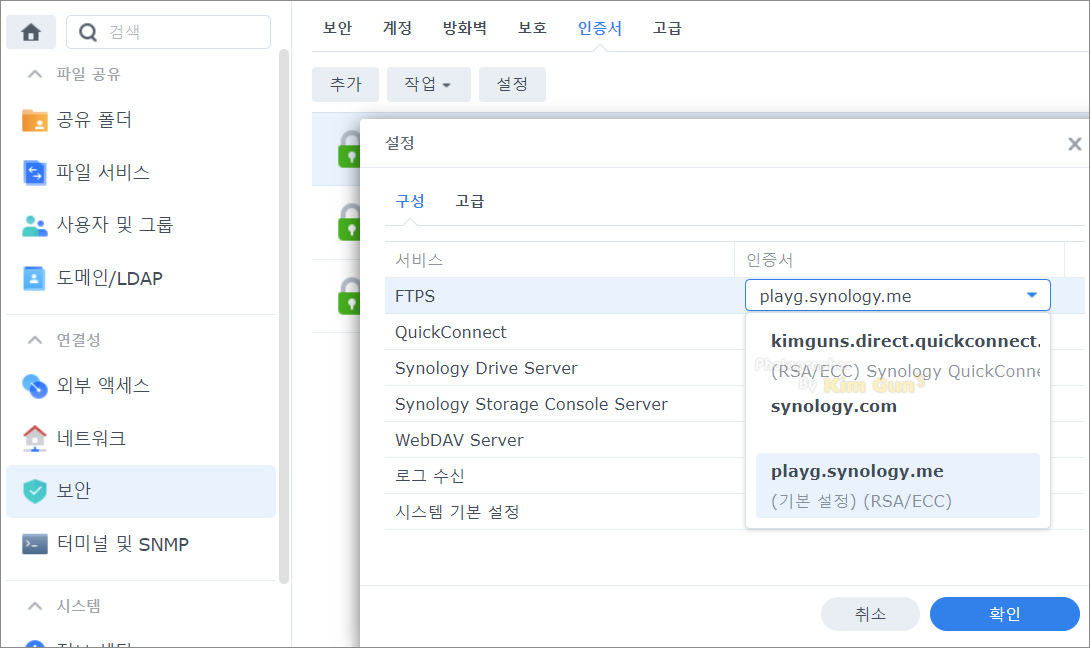
여기서 각 서비스마다 옆에 있는 인증서 탭을 눌러서 보안이 적용된 도메인으로 연결해 주는 작업을 해야 합니다. 각 서비스를 이용하려면 보안이 적용된 도메인으로 접근해야 적용받을 수 있습니다.
모두 연결한 뒤 확인 버튼을 누르면 조금 뒤에 간단히 설정이 완료되는데요. 이제 인증서를 적용한 도메인으로 브라우저에서 접근하면 지긋지긋한 보안 경고창 없이 쾌적하게 사용할 수 있습니다.
Let's Encrypt 인증서 갱신 방법

Let's Encrypt 인증서는 다른 무료 인증서들과 비슷하게 유효기간이 매우 짧습니다. 물론 다른 인증서들도 갱신이 무척 쉬운데 Let's Encrypt 인증서는 DSM에서 주기적으로 자동 갱신하기 때문에 별도로 신경 쓰지 않아도 됩니다.
마치며
Let's Encrypt 인증서는 무료라서 갱신 주기가 짧긴 하지만 DSM에서 자동으로 갱신해 주기 때문에 상당히 편리하게 활용해 볼 수 있습니다. 물론 비용을 들여서 유료 SSL 인증서를 적용할 수도 있지만 시놀로지 나스로 특별히 Web Sevice를 활용하는 것이 아니라면 굳이 비용을 들이지 않고 Let's Encrypt 인증서 만으로도 충분합니다.
시놀로지에서 직접 지원해 주는 서비스이니 시놀로지 NAS 사용자라면 적용해 보길 추천드립니다.